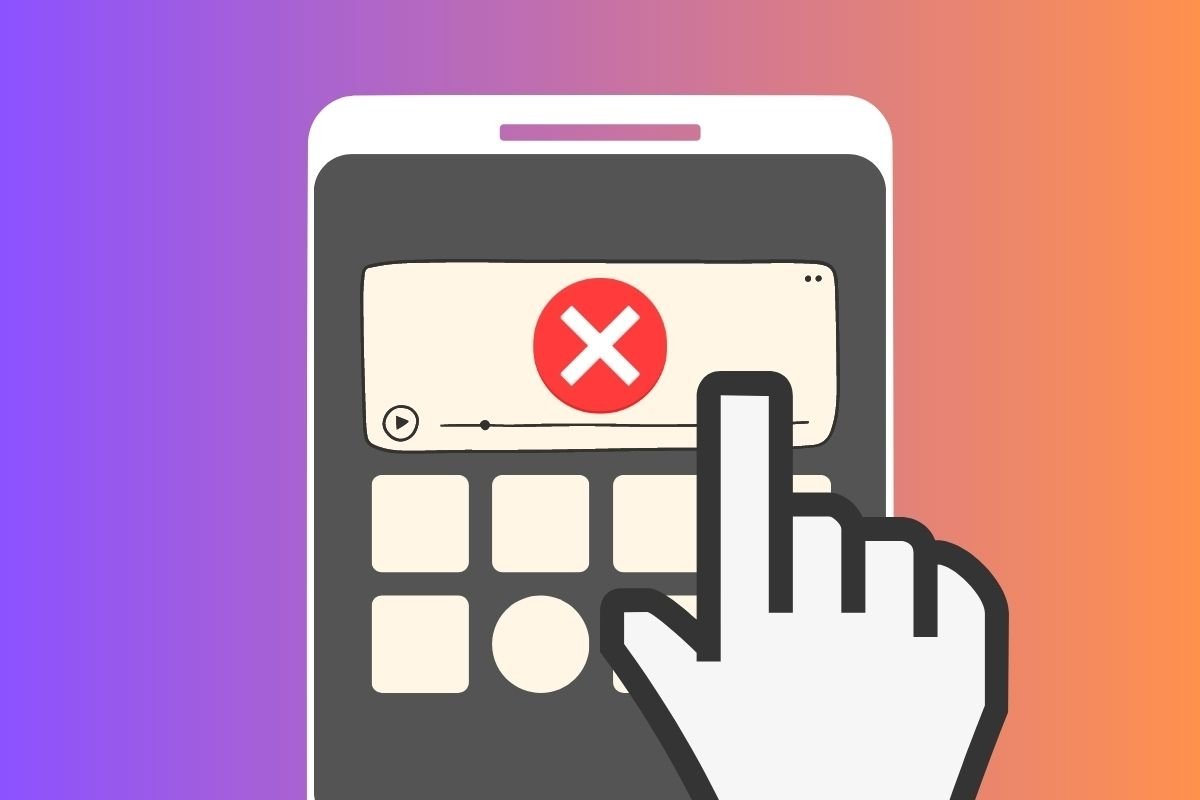كيف يتم تفعيل خيار الشاشة الثابتة على أجهزة أندرويد؟

سنرى اليوم كيفية تنشيط خيار الشاشة الثابتة على أجهزة Android . هذا الخيار ممتع جدًا للاستخدام اعتمادًا على الموقف. لكننا سنتطرق إلى مزيد من التفاصيل قليلاً أدناه.
يمكنك أن تقول إن ” شاشة التثبيت ” أو ” نافذة الإصلاح على Android هي خيار لتحسين أمان الجهاز. ماذا نعني بهذا؟ في الأساس ، يتم استخدام هذا الخيار بحيث عندما نترك الهاتف المحمول في يد شخص آخر أو نعلم أن شخصًا ما قد يرغب في استخدامه ، فإنهم يرون فقط ما نريده.
تخيل أنه يتعين عليك إعارة هاتفك لشخص ما للنظر في موقع ويب أو شبكة اجتماعية ، لكنك لا تريده أن يبحث في أي قطاع آخر من هواتفنا. كيف يمكننا التأكد من أنهم لا يفعلون ذلك؟ نقوم ببساطة بتثبيت الشاشة بحيث يمكن استخدام التطبيق الذي نريده فقط.
بفضل تكوين الشاشة ، يمكننا تكوين الجهاز وقتما نريد وفي غضون ثوانٍ حتى يمكن استخدام التطبيق الذي نقرره وفي حالة رغبة شخص ما في الخروج من التطبيقات المذكورة لرؤية شيء لا ينبغي أو لا يسمح به ، الجهاز سيتم حظره.
بمجرد القفل ، ستحتاج إلى استخدام طريقة فتح القفل المعتادة (النمط ، كلمة المرور ، إلخ) لفتحه. إنها طريقة رائعة لإعارة جهازك مع التأكد من أنك لا ترى أي شيء لا تريد رؤيته.
مثالي لإقراض الأطفال للعب لبعض الوقت ، ولكن تأكد تمامًا من أنهم لن يفعلوا أي شيء آخر ، على سبيل المثال. لذلك دعونا نرى هذا البرنامج التعليمي المثير للاهتمام حيث سنقوم بالتفصيل خطوة بخطوة حول كيفية إصلاح نافذة على Android.

كيفية تنشيط تثبيت الشاشة على Android
أول شيء يتعين علينا القيام به هو تمكينه من الاستمتاع بوظائفه. للقيام بذلك ، سيتعين علينا ببساطة الانتقال إلى الإعدادات> الأمان والموقع> خيارات متقدمة> إصلاح الشاشة .
الشيء الآخر الذي نوصي به هو تحديد الخيار ” قفل الجهاز عند إلغاء التنشيط. ماذا يعني هذا؟ في حالة رغبة شخص ما في تعطيل هذا الخيار ، يتم قفل الجهاز ويجب عليك الدخول إلى وضع إلغاء القفل الذي لديك ، سواء كان ذلك كلمة مرور أو نمط أو رمز PIN ، إلخ.
بمجرد تمكين الميزة ، سنحتاج إلى تشغيلها. للقيام بذلك ، ما يجب علينا فعله هو إدخال التطبيقات الحديثة. بالضغط على زر Android المربع الذي يظهر لنا جميع التطبيقات الموجودة في الخلفية.
الآن سيتعين عليك النقر فوق رمز التطبيق الذي تريد تثبيته. يمكنك رؤية هذا الرمز في الجزء العلوي من معاينة التطبيق. بالنقر فوق ” تثبيت ” ، سيكون التطبيق دائمًا في المقدمة حتى نضغط على الزر ” رجوع ” لإزالته.
إذا حددنا الخيار ” قفل الجهاز عند إلغاء التنشيط ، فسيتعين عليك الدخول في وضع إلغاء القفل المعتاد لاستخدام الهاتف كالمعتاد.

كيفية تنشيط تثبيت الشاشة على أي هاتف يعمل بنظام Android
ما يجب أن نأخذه في الاعتبار هو أنه اعتمادًا على الطبقة والشركة المصنعة ، قد يكون هذا الخيار متاحًا وقد لا يكون متاحًا. بشكل عام ، على الرغم من أنه كما قلنا ، يعتمد أيضًا على الشركة المصنعة.
لإعطائك مثالاً ، أجهزة Huawei التي تحتوي على طبقة تخصيص EMUI لتتمكن من تمكين الشاشة المثبتة ، يجب عليك الانتقال إلى الإعدادات> الأمان والخصوصية> الإعدادات الإضافية> الشاشة المثبتة . يتغير موقع الخيارات قليلاً ، لكن الميزة لا تزال متاحة.
تتشابه عملية إصلاح نافذة أو شاشة على Android تمامًا على جميع الأجهزة المحمولة التي تسمح بذلك. كما ذكر أعلاه ، قد لا يمتلك البعض هذه الميزة في طبقة التخصيص الخاصة بهم.